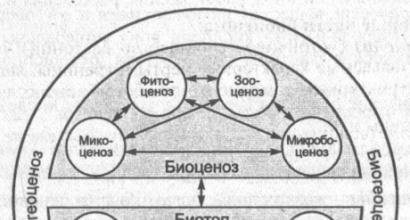Начисление отпускных в 1с зуп. Учет отпуска и расчет остатков неиспользованных отпусков. Оценочные обязательства по вознаграждениям работникам
Отправить эту статью на мою почту
В данной статье рассмотрим, как сделать перерасчет отпускных в 1С ЗУП. Такие ситуации могут возникать по различным причинам. К примеру, изменились данные в информационной системе или же по ошибке в учете. Сразу следует заметить, что существует несколько вариантов исправления. Если месяц начисления еще открыт, то можно внести исправления непосредственно в сам документ и после чего перепровести его. В противном случае необходимо внести исправления, иначе могут появиться расхождения в учете.
Рассмотрим для примера тот случай, когда отпуск прекращен раньше фактической даты. Сотруднику первоначально за период с первого по третье октября были начислены отпускные.


К примеру, по какой-либо причине работник был вынужден выйти из отпуска раньше - второго октября. Чтобы отразить это действие и перерасчитать сумму, открываем изначальный документ и нажимаем на соответствующую гиперссылку “Исправить” внизу документа.

При этом будет создан новый документ, в котором необходимо указать новую дату выхода сотрудника организации из отпуска.

Переходим на закладку “Перерасчет прошлого периода”. Видим, что сумма начисленная ранее будет сторнирована.


После чего проводим документ. При этом следует заметить, что выплаты не последует, поскольку перерасчитанная величина превосходит величину начисления. В свою очередь исчисленный налог подлежит перерасчету. Образовавшаяся переплата по НДФЛ будет учитываться при очередном начислении заработной платы. Сумма рассчитанного налога будет уменьшена на сумму переплаты, возникшей в связи с перерасчетом отпуска. В отчете 6-НДФЛ не отображается сумма излишне удержанного или перечисленного налога, но когда будет выплачиваться следующая заработная плата, то сумма налога к перечислению учтет эту переплату. После чего в очередной ведомости в банк или кассу НДФЛ к перечислению будет с учетом выполненной ранее переплаты, что в последующем обеспечит корректное отображение учета НДФЛ в отчете 6-НДФЛ.
Если у вас есть вопросы по теме перерасчет отпускных в 1С ЗУП, задайте их в комментариях под статьей, наши специалисты постараются ответить на них.
Далее рассмотрим второй пример. Сотрудник организации написал заявление на отпуск начинающегося с 1 октября по 14 октября. Аналогично отпуск был исчислен и выплачен через ведомость. Но заработная плата за предыдущий месяц - сентябрь, еще не могла быть рассчитана, так как это текущий месяц. По окончании месяца и расчета заработной платы за сентябрь возникает необходимость пересчитать отпускные. Откроем первоначальный документ отпуска, в котором у нас появится информация, что требуется перезаполнить сведения о среднем заработке. Это означает, что данные изменились.

Аналогичным образом нажимаем на ссылку “Исправить”, в результате чего также будет создан новый документ “Отпуск”, в котором ранее начисленная сумма будет сторнирована, а на закладке “Начислено (подробно)” новое начисление отпуска с учетом новых условий расчета. На разницу начислений будет исчислен новый НДФЛ. После чего проводим документ.
Как добавить вид отпуска в 1С ЗУП 3.0 (8.3)
Выбираем Меню – Настройки – Виды отпусков:
При добавлении новой формы отпуска в справочник Виды отпусков в конфигурации 1С ЗУП 3.0 создаются два начисления – для расчета самого отпуска:

и для расчета компенсации:

Также настройка видов предоставляемых отпусков производится в настройках меню Настройка – Расчет зарплаты – Настройка состава начислений и удержаний:

Как оформить отпуск 1С ЗУП 3.0 (8.3)
В 1С ЗУП 3.0 оформление приказа на отпуск и расчет оплаты за период отпуска осуществляются через форму документа Отпуск. Документ является кадрово-расчетным.
Для группового приказа на отпуск есть документ Отпуск сотрудников. Правила пользования данным документом в 1С ЗУП 3.0:
- Изначально создаем групповой приказ на отпуск сотрудников;
- Затем по кнопке Оформить отпуск создаются индивидуальные документы Отпуск на каждого из сотрудников.
Как изменить количество полагающихся дней в кадровых приказах можно узнать из нашего видео урока:
В 1С ЗУП 3.0 документ Отпуск можно создать из раздела Кадры или Зарплата. При создании документа можно внести данные о том, с какого и по какое число предоставляется отпуск. 1С ЗУП 8.3 сама автоматически поставит количество дней отпуска. Либо указать с какого числа отпуск и количество дней, а программа ЗУП 3.0 сама поставит по какое число предоставляется отпуск:

Если при расчете отпуска необходимо сразу выплатить зарплату за месяц, то нужно не забыть поставить галочку «Рассчитать зарплату за месяц»:

Расчет отпускных в конфигурации 1С ЗУП 3.0 производится согласно законодательству РФ. Расчет можно увидеть в поле Печать – Расчет среднего заработка:

Как провести начисление компенсации дополнительных отпусков в 1С 8.3 ЗУП смотрите в следующем видео уроке:
Как рассчитать отпуск
Если сотрудник отработал полный месяц, то учтено дней 29,3:

Если был период отсутствия, то в соответствии с расчетом, число календарных дней в неполных месяцах можно посчитать следующим образом:
- 29,3 / кол-во календарных дней месяца * кол-во календарных дней, приходящихся на время, которое отработано (исключаются государственные праздники).
Всего заработок сотрудника за год делим на коэффициент за год отработанного времени и получаем среднедневной заработок, далее среднедневной умножаем на количества календарных дней отпуска и получаем сумму отпускных:

Как отразить начисление материальной помощи к отпуску одновременно с начислением оплаты отпуска смотрите в нашем видео:
Выплата отпускных в 1С 8.3 ЗУП
Выплата отпускных производится в межрасчетный период и за три календарных дня до начала отпуска:

Выплачиваем отпускные. По кнопке Выплатить создается Ведомость на выплату:

В 1С 8.3 ЗУП 3.0 формируется документ на выплату отпускных:

Если на выплату идет несколько отпускных, то надо создать ведомость, указав вид выплаты Отпуска и выбрать все отпуска, которые необходимо выплатить:

Не забываем указать сведения о перечисленном НДФЛ:

Более подробно как правильно начислить и выплатить отпуск работнику мы рассматриваем на . Подробнее о курсе смотрите в нашем видео:
Поставьте вашу оценку этой статье:
«1С:Зарплата и управление персоналом 8» поддерживает ведение учета прав на отпуска и расчет остатков отпусков для всех видов отпусков, предоставляемых работникам в соответствии с законодательством РФ, коллективными и трудовыми договорами.
Учет прав на отпуска . В «1С:Зарплате и управление персоналом 8» реализован учет прав на ежегодные основные и дополнительные отпуска. К ним относятся отпуска, предоставляемые работникам как в соответствии с законодательством, так и по условиям трудовых договоров.
Продолжительность основного отпуска в программе по умолчанию – 28 календарных дней. Но для отдельных категорий сотрудников (лица моложе 18 лет, работники образовательных учреждений, прокурорские работники и др.) основной отпуск удлинен, и программа позволяет установить любую продолжительность основного отпуска.
Сделать это можно как для позиции штатного расписания, так и для каждого сотрудника (в кадровых документах приема на работу и кадрового перевода). Аналогично регистрируются права на дополнительные отпуска – как предусмотренные законодательством, так и принятые локальными актами организации. При настройке дополнительного отпуска можно указать, все ли сотрудники имеют на него право, и его продолжительность. Право на дополнительный отпуск можно поставить в зависимость от стажа сотрудника.
Указать основной и несколько дополнительных отпусков можно сразу в одном документе – «Отпуск».
Учет остатков. Если предприятие не новое, то в начале работы с программой необходимо заполнить информацию об остатках отпусков (использованных ранее отпусках). Сделать это можно даже в том случае, если с начала использования программы прошло некоторое время и информационная база уже содержит информацию о текущих отпусках. Причем данные об использованных отпусках можно внести в разрезе рабочих лет.
«1С:Зарплата и управление персоналом 8» поддерживает ведение учета остатков ежегодных основных и дополнительных отпусков, право на которые зарегистрировано в программе. Расчет остатков неиспользованных отпусков производится на основании учтенных прав работников на ежегодные отпуска и использованных отпусков. Результаты расчета по любому работнику могут быть выведены в виде справки на любую дату. Сформировать такую справку можно, например, из документа «Отпуск».
Планирование отпусков. «1С:Зарплата и управление персоналом 8» позволяет не только сформировать график отпусков в формате Т-7, но и оформлять из документа «График» фактические отпуска и переносы отпусков. «1С:Зарплата и управление персоналом 8" предоставляет возможность формировать списки отпусков: в разрезе подразделений и должностей; по группе сотрудников, например по руководящему составу. Доступен анализ исполнения графика отпусков.
Расчет отпускных . В документе «Отпуск» «1С:Зарплаты и управления персоналом 8» вместе с отпускными можно начислить и зарплату за дни месяца, предшествующие отпуску, а также материальную помощь к отпуску.
В документе «Отпуск» рассчитывается НДФЛ и прочие постоянные удержания, установленные сотруднику (например, профвзносы или алименты), на сумму которых будет уменьшена выплата. В налоговом регистре фиксируется даты выплаты отпускных и перечисления НДФЛ.

Выплата отпускных . Выплачивать отпускные в «1С:Зарплате и управлении персоналом 8» можно вместе с заработной платой, с авансом или в межрасчетный период. В межрасчетный период выплату можно произвести непосредственно из документа «Отпуск».
Каждому работнику, оформленному в организации, полагается ежегодный оплачиваемый отпуск. Причем не имеет значения занимаемая должность, уровень занятости или форма оплаты труда. Для учета времени отсутствия работника и размеров выплат, удобно использовать различные программные продукты 1С, например 1С: Бухгалтерия, или 1С: Зарплата и Управление Предприятием (ЗУП). Рассмотрим, как производится начисление отпускных в 1С: ЗУП
Создание документа
Начисление отпускных в 1С возможно создать множеством путей. Рассмотрим основные.
Через закладку «Главная» документ можно создать следующими путями:
- Переходим в раздел «Все начисления», в открывшемся журнале нажимаем клавишу «Создать» и выбираем из раскрывшегося списка необходимый вариант;

- Заходим в раздел «Расчеты и выплаты» и нажимаем на ссылку «Отпуск»;


- В разделе «Создать» выбираем пункт «Отпуск».

Через закладку «Кадры» документ можно создать следующими путями:
- Выбираем пункт «Отпуска»;

- Переходим в список «Все кадровые документы», нажимаем кнопку «Создать» и выбираем нужную форму из списка;


- Открываем журнал «Сотрудники», открываем карточку работника, уходящего в отпуск, нажимаем клавишу «Оформить документ», и выбираем нужное из списка.

Через закладку «Зарплата» документ можно создать следующими путями:
- Переходим в раздел «Отпуска»;

- Переходим во «Все начисления» и создаем новый документ, выбрав его из открывшегося списка;


- Открываем «Расчеты и выплаты» и, в открывшейся форме переходим по ссылке «Отпуск».


Если при создании через журнал кадровых документов выбрать вариант «Отпуск сотрудников», то выйдет форма, в которой можно создать групповой приказ и заполнить данные сразу по нескольким работникам, уходящим в отпуск. Затем можно создать персональные документы, использовав ссылку «Оформить отпуск».


Расчет основного отпуска
Открыв любым из вышеприведенных способов документ «Отпуск» начинаем заполнять его следующим путем:
- Реквизит «Месяц» — месяц выплаты, автоматически заполняется программой;
Важно правильно указать месяц. К примеру, если сотрудник уходит в отпуск с первого августа, то отпускные, согласно законодательству, он получит за три дня, то есть в конце июля. В данном случае в программе необходимо заменить вручную август на июль.
- Реквизит «Организация» — уже заполнен (назначается, в зависимости от пользователя, создавшего документ). Если в программе ведется учет по нескольким организациям, необходимо выбрать ту, в которой числится сотрудник;
- Реквизит «Дата» — дата приказа, программа устанавливает текущую дату;
- Реквизит «Номер» — присваивается документу после записи и не доступен для редактирования;
- Реквизит «Сотрудник» — выбирается из списка работник, уходящий в отпуск.
Если документ начисления отпускных в 1С создавался на основании карточки сотрудника, то графы «Организация» и «Сотрудник» программа заполнит самостоятельно.

Переходим к заполнению закладки «Основной отпуск». В первую очередь необходимо установить галочку рядом с пунктом «Отпуск».

Теперь вводим дату, с которой сотрудник будет отсутствовать на рабочем месте. Последний день отпуска в данной конфигурации, как и в 1С 8.2 можно ввести следующими путями:
- Вручную — в соответствующем окне внести дату последнего дня;
- Оставить графу с датой пустой, а в окошке количества дней указать надлежащие данные. Программа сама посчитает и выдаст число, на которое будет приходиться последний день отпуска сотрудника.

После введения этой информации программа выдаст период работы, за который сотрудник получает отпуск. А так же выдаст в нижней части формы все расчеты, включая средний заработок и НДФЛ.

Период работы рассчитывается конфигурацией исходя из информации о стаже сотрудника в организации и данных о ранее отгулянных отпусках. Расчетным периодом считается 12 месяцев, предшествующих первому дню, выхода в отпуск.
Если сотруднику, которому полагается удлиненный основной отпуск, будет выплачиваться возмещение неиспользованной части отпуска (дни, свыше стандартных 28 дней), то необходимо установить галочку на пункте «Компенсация» и указать количество дней. Программа посчитает и прибавит результат к общей сумме отпускных.

Если во время отсутствия сотрудника его работу будет выполнять другой человек, то во избежание путаницы с расчетами необходимо установить флажок на пункте: «Освободить ставку на период отсутствия».

Если сотрудник уходит в отпуск не с первых дней месяца, то к сумме отпускных можно прибавить заработную плату за предшествующие дни текущего месяца. Для этого достаточно установить галочку в графе «Рассчитать зарплату за (1С выдает актуальный период)».

При необходимости можно получить более детальную информацию об отпусках работника, нажав на ссылку «Как сотрудник использовал отпуск?».


Подробнее можно посмотреть и расчет НДФЛ и удержаний, нажав на изображение карандашика, рядом с соответствующей графой.

В детализации НДФЛ можно просмотреть табличный документ, содержащий данные о доходах, налогах, вычетах и авансах отдельно по каждому месяцу.

Открывшаяся форма детализации по удержаниям разделяется на две части. Верхняя половина дает информацию непосредственно по удержаниям, нижняя отображает состояние займов.

Если что-то необходимо уточнить в расчете среднего заработка, можно нажать на карандашик рядом с графой «Средний заработок».

Здесь увидим заполненный табличный документ по всем видам начислений, разбитый по месяцам.

Если начислений нет, а программа выдает извещение «Документ не рассчитан», значит, настройки расчета зарплаты установлены не верно. Исправляется это следующим образом. В меню программы «Настройки» нужно выбрать пункт «Расчет зарплаты» и в открывшемся окне установить галочку на пункте «Использовать программу для расчета заработной платы».



Перейдя в закладку «Начислено (Подробно)» можно увидеть всю информацию по тому, как начислялись отпускные в 1С в виде табличного документа.

Для получений более подробной информации здесь можно использовать кнопку «Показать подробности расчета».

Если необходимо внести какие — то изменения, то все ячейки данного документа доступны для редактирования. При корректировке показателей в данной вкладке, автоматически меняются суммы расчетов в основной части формы.
Если после внесения изменений выясняется, что необходимо использовать данные, которые изначально выдала программа, то нажимаем функциональную клавишу «Отменить исправления».

В зависимости от ведения учета организацией, принимается решение о заполнении закладки «Дополнительно». Если определились, что вносить данные в этот раздел надо, то создаем «Способ отображения зарплаты в бухгалтерском учете» и указываем его в графе «Счет, субконто». Делается это следующим образом:
- Заходим в закладку «Дополнительно»;
- В пункте «Счет, субконто» открываем список;
- Нажимаем кнопку «Создать»;
- В открывшемся окне вводим наименование;
- Нажимаем на кнопку «Записать и закрыть»;
- Выбираем созданный счет, для отражения в закладке.

Возвращаемся на основную вкладку и заполняем оставшиеся графы. По согласованию с сотрудником выбираются дата и период выплаты из следующих вариантов:
- С авансом;
- В межрасчетный период;
- С зарплатой.

Если все данные заполнены правильно, то ставим галочку, утверждая его корректность, проводим документ и распечатываем необходимые формы.



Теперь можно ввести платежный документ, нажав на клавишу «Выплатить». Программа создаст платежную ведомость, которую нужно будет провести и закрыть.

Соответствующий документ появился в журнале платежных ведомостей. На его основании можно выплачивать сотруднику отпускные.
Расчет дополнительного отпуска
Чтобы оформить сотруднику дополнительный отпуск, необходимо перейти в закладку «Дополнительные отпуска» и установит галочку на параметре «Предоставить дополнительный отпуск».

Табличная часть вкладки станет активной, в нее следует внести необходимый вид отпуска, из открывшегося списка и количество дней.


Программа сама поставит данный по рабочему году, а так же даты начала и конца отпуска, где первым днем дополнительного отпуска будет являться день, следующий сразу за последним днем основного.
Если необходимо компенсировать какое — то количество дней дополнительного отпуска, указываем количество в соответствующем окне таблицы, программа прибавит сумму компенсации по дополнительному отпуску к начислениям основного отпуска.

Если использоваться будет не один дополнительный отпуск, создаем новую строку, нажатием кнопки «Добавить».

После внесения всех данных переходим на основную закладку, перепроверяем, устанавливаем галочку об утверждении расчетов, проводим и распечатываем нужные документы.
Остатки и резервы отпусков
Чтобы программа сама вела учет остатков, необходимо ввести информацию по всем отпускам сотрудника, начиная с первого дня выхода на работу.
Если организация начала использовать конфигурацию не с начала своей деятельности, то данные следует вносить следующим путем:
- Переходим в «Данные на начало эксплуатации» главного меню;
- Создаем начальную штатную расстановку;
- Выбираем организацию;
- Выбираем сотрудника из списка, нажатием клавиши «Добавить»;
- Переходим в ячейку «Отпуска» табличного документа;
- Нажимаем «Добавить» в нижней части открывшейся формы;
- Заполняем все пустые ячейки и нажимаем «ОК»;
- Используем клавишу «Провести и закрыть» в документе «Начальная штатная расстановка».



При оформлении отпускных встает вопрос, как в 1С посмотреть остаток отпуска. Сделать это можно в документе «Начальная штатная расстановка», находящемся в журнале «Данные на начало эксплуатации».
В программе есть возможность заранее планировать расходы по отпускам. Резервы отпусков в 1С: ЗУП могут формироваться двумя методами – нормативным и методом обязательств (МСФО). Согласно ст. 324.1 НК РФ в налоговом учете может поддерживаться только нормативный метод, поэтому следует использовать именно его. Для формирования резервов по отпускам в 1С: ЗУП используется документ «Начисление оценочных обязательств по отпускам».
Отзыв сотрудника из отпуска
Иногда сотрудник оказывается необходим компании во время отпуска. Кадровик должен знать, как в программе 1С отозвать сотрудника из отпуска. Делается это в соответствующем документе «Отпуск». Если документ попадает в открытый период, то изменения вносятся прямо в нем и производится перепроведение.
Если программа автоматически не пересчитывает данные, то нужно изменить настройки следующим путем:
- Заходим в раздел «Настройки»;
- Открываем пункт «Расчет зарплаты»;
- Устанавливаем галочку на «Выполнять автоматический пересчет документов при их редактировании».

Если по какой-то причине необходимо оставить данный документ в первоначальном виде «Для истории», то создаем новый копированием, а первоначальный оставляем в журнале непроведенным.
Если документ попадает в закрытый период, то для корректировки нужно использовать функциональную клавишу «Исправить».
1С Зарплата и Управление Персоналом - незаменимый помощник при начислении заработных плат, а также расчете больничных и отпускных. Предлагаем ознакомиться с порядком начисления отпускных в 1С Зарплата и Управление Персоналом 8.2.
Для расчета отпускных вам необходимо открыть форму «Начисление отпуска сотрудникам организаций». Найти его можно на панели главного меню, вкладка «Расчет зарплаты по организациям» - «Неявки» - «Начисление отпуска сотрудникам организаций», а также на рабочем столе программы (вкладка «Расчет зарплаты» - «Журнал оплачиваемых неявок» - «Начисление отпуска»).
Рисунок 1
Документ «Начисление отпуска сотрудникам организаций» откроет список ранее произведенных в программе начислений. Для того чтобы произвести новый расчет, необходимо нажать кнопку «Добавить». После чего внести в созданный документ необходимые реквизиты. Название организации обычно проставляется автоматически. В том случае, есливы используете 1С для обслуживания нескольких организаций, проверьте, что проставлена нужная. Далее вам необходимо выбрать месяц начисления и ФИО сотрудника.

Рисунок 2
Разобравшись с шапкой документа, приступаем к заполнению формы «Условия». Обязательно отмечаем дату начала отпуска.Ставим галочку рядом с «Начислить» в группе реквизитов «Ежегодный оплачиваемый отпуск». В поле «Начислитьс…» отмечаем начальную и конечную даты отпуска. Количество календарных дней программа проставит автоматически. Также указываем, за какой период работы происходит начисление отпускных в поле ниже, и выбираем способ расчета среднего заработка (по календарным дням или по шестидневке).
Вредные и (или) опасные условия труда;
Особый характер работы;
Ненормированный рабочий день;
Работа в условиях Крайнего Севера и приравненных к нему районах;
Другие случаи, предусмотренные ТрудовымКодексом РФ или федеральными законами.
Если необходимо произвести расчет дополнительного отпуска, ставим галочку возле «Начислитьс…» в группе реквизитов «Дополнительный (другой) отпуск». Заполняем предлагаемые поля: период отпуска, вид отпуска, и процент оплаты.
По закону отпускные начисления должны быть выданы сотруднику на руки не позже, чем за три дня до начала отпуска. Поэтому программа автоматическизаполнит поле «Даты выплаты дохода» (НДФЛ) внизу документа.
Для того, чтобы программа могла автоматически произвести начисление отпускных, в ней должна содержаться информация о среднем дневном заработке за последние 12 месяцев. Если такая информация имеется, тогда нажимаем на кнопку «Рассчитать».

Рисунок 3
В случае если такой информации в 1С нет или ее необходимо отредактировать, находим в этом же документе вкладку «Расчет среднего заработка». Эта форма позволяет вручную откорректировать суммы начислений и количество дней. Производим нужные корректировки и нажимаем на кнопку «Рассчитать начисления». Чтобы снова получить автоматический расчет среднего заработка, используем кнопку «Рассчитать» над таблицей.
Теперь можно вернуться во вкладку «Условия» и пересчитать отпускные. Для этого еще раз нажимаем на кнопку «Рассчитать».
Вкладка «Оплата» показывает результаты расчета отпускных.Если период отпуска захватывает конец одного месяца и начало другого (так называемый «переходящий отпуск»), то в таблице будет две строки, своя для каждого периода. Отдельной строкой также отображается дополнительный отпуск.
Таблица в нижней части формы автоматически рассчитает сумму налога с дохода физических лиц (НДФЛ)за каждый период отпуска. Для пересчета НДФЛ воспользуйтесь кнопкой«Рассчитать НДФЛ».
Рядом с ней находится кнопка «Дополнительно» (иконка в форме таблицы), нажав на которую можно посмотреть подробности расчета НДФЛ.
После того как все расчеты закончены, документ необходимо провести. Это делается для того, чтобы документ не просто отображался в базе, но влиял на состояние учета данных. Сделать это можно с помощью кнопки «Провести» над шапкой документа.
После того как документ проведен, следующие формы становятся доступны для печати:
- «Записка-расчет о предоставлении отпуска работнику» (Т-60);
- «Расчет среднего заработка по дополнительному отпуску»;
- «Расчет среднего заработка по компенсации отпуска».